
如果你家的有线Wi-Fi信号很差,你可能会考虑像Luma Home和Wi-Fi系统这样的网状解决方案。Luma由多个Wi-Fi扩展器组成,您可以将这些扩展器散布在您的房子里,以便用出色的Wi-Fi信号覆盖每个角落和缝隙。以下是如何设置所有这些,以及如何配置它,以便在您的家里提供尽可能好的无线网络。
什么是卢马?
就像Eero一样,Luma本质上是一组路由器,它们链接在一起,创建一个巨大的无线网络。如果你目前的路由器不能在Wi-Fi中覆盖你的房子,Luma就是一个可以解决这样的问题的解决方案。
Luma有三件套、两件装和单件起价149美元,所以无论你有大房子还是小公寓,都可以在不需要超支的情况下获得适量的单位。另外,如果需要,您可以随时添加更多内容。

当然,你可以像Luma那样使用普通路由器和Wi-Fi扩展器,价格要便宜得多,但自己做也有一些缺点。通常,设置过程要复杂得多,需要您深入研究路由器的设置,以更改周围的设置,并将所有东西正确连接起来。另外,根据你的扩展器的不同,你可能最终不得不创建一个辅助Wi-Fi网络,以便在房子的某些地方连接,这是一个麻烦。
相关:你和你的邻居如何让彼此的Wi-Fi变得更糟(以及你能做些什么)
Luma让这一切变得非常简单:只需将这些单元分布在你家各处,将它们插入墙上,然后按照Luma应用程序中的几个简单步骤操作即可。整个设置过程大约需要10分钟,你的Wi-Fi信号应该会立即改善你房子周围的环境。
注:设置Luma与设置全新路由器相同。因此,它不是扩大你目前的Wi-Fi网络,而是创建自己的独立Wi-Fi网络。如果你使用的是调制解调器/路由器组合,你会想要关闭组合单元的Wi-Fi网络,这样它们就不会干扰(这样你就可以使用之前使用的Wi-Fi名称,如果你愿意的话)。或者,你可以联系你的互联网提供商,要求一个独立的调制解调器,而不是组合设备-或者,更好的是,购买自己的调制解调器,这样可以节省一些钱。理想情况下,您应该在开始设置亮度系统之前完成所有这些操作。
第一步:下载亮度应用
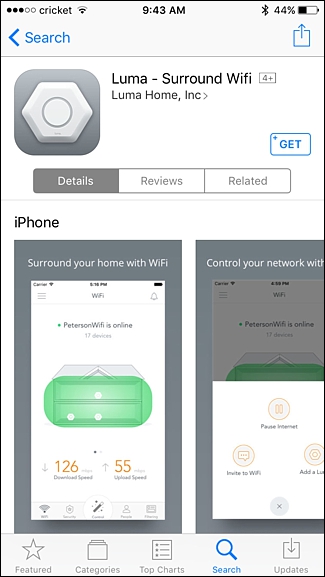
在开始设置过程之前,您需要将Luma应用程序下载并安装到您的智能手机上。目前只支持iOS和Android,需要进行所有设置。遗憾的是,目前还没有桌面应用程序。
第二步:创建帐户
打开应用程序,然后点击“创建帐户”。
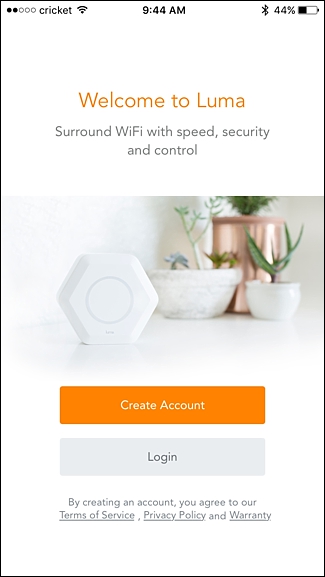
输入你的名字,然后点击“下一步”。
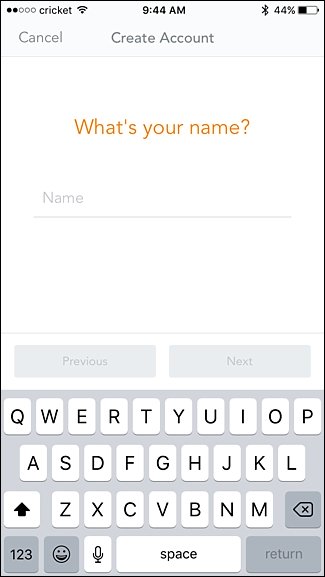
在下一个屏幕上,输入您的电子邮件地址,然后点击“下一步”。
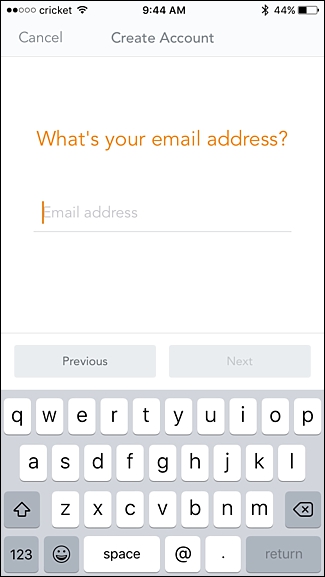
输入您的电话号码,然后点击“下一步”。仅当您需要有关亮度设置的帮助以便客户支持与您联系时,才使用此选项。
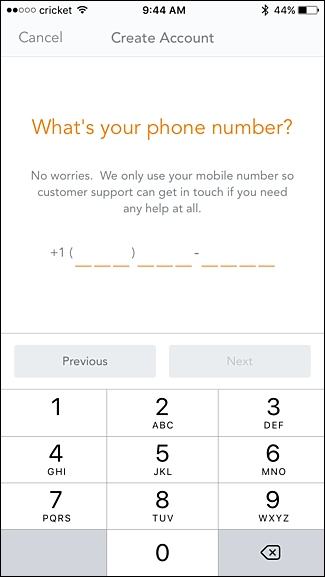
最后,为您的Luma帐户创建一个密码,然后点击“创建帐户”。
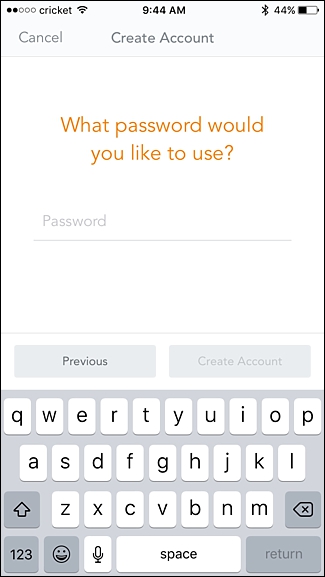
当“成功”弹出窗口出现时,点击“确定”。
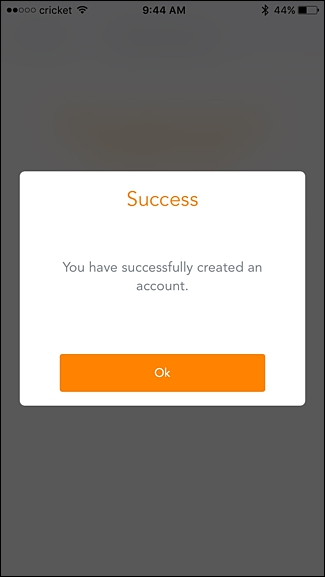
第三步:创建您的个人Wi-Fi网络
在应用程序的下一个屏幕上,选择您要设置的亮度单位数。如果不是三个,则选择“其他金额”。
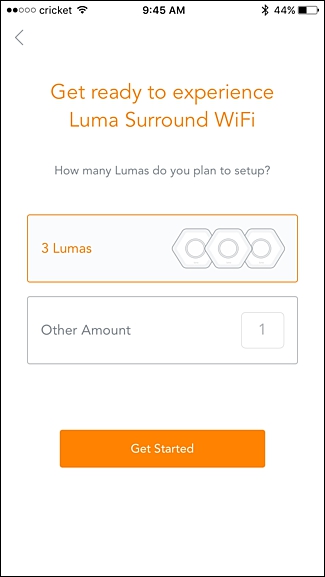
确保包装盒中有亮度单元、电源线和以太网线。点击“下一步”。
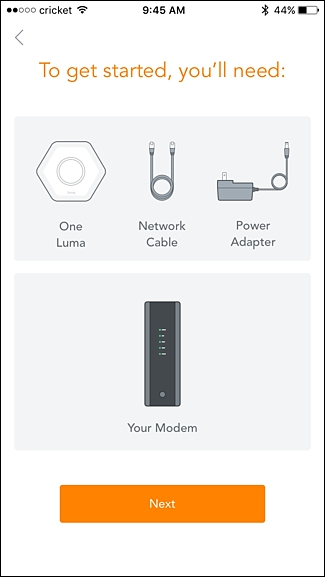
接下来,选择你居住的住宅类型,然后是楼层数,包括地下室(如果你想在那里安装Wi-Fi)。完成后点击“下一步”。
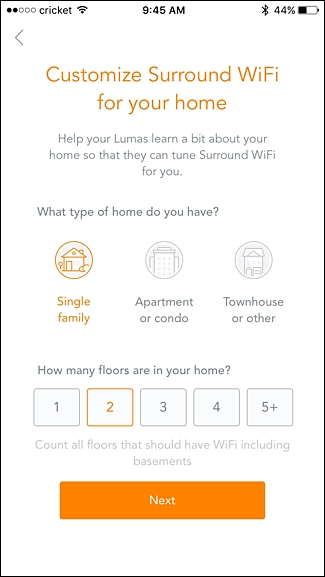
如果您的房子有多层,请选择调制解调器所在的楼层,然后点击“下一步”。
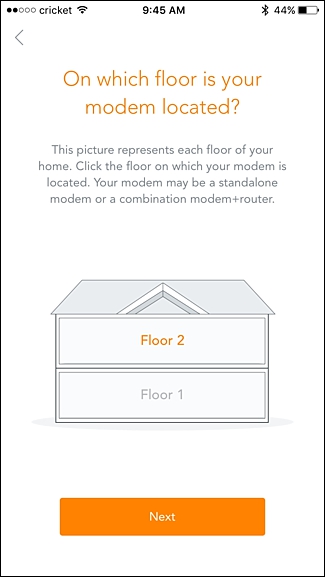
选择您的调制解调器所在楼层的位置,然后单击“下一步”。
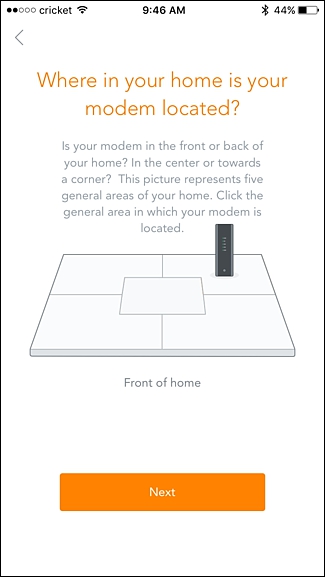
在下一个屏幕上,输入您的新Wi-Fi网络的名称,以及密码。然后点击“下一步”。
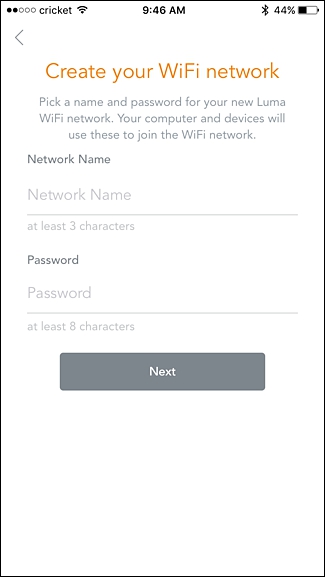
第四步:安装第一个亮度单元
取下包装盒中包含的以太网电缆,将一端连接到调制解调器/路由器上的空闲以太网端口,另一端连接到Luma单元上的“In”以太网端口。

下一步,将电源线插入亮度单元,它将自动启动,并有一盏蓝灯绕着戒指旋转。

在应用程序中点击“下一步”,直到出现“给这个露娜取名”的屏幕。选择此设备的位置,然后再次点击“下一步”。不幸的是,您不能输入自定义房间名称,因此如果没有合适的名称,请选择最合适的名称。
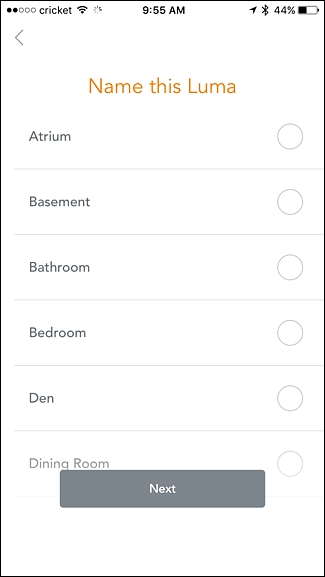
接下来,等待亮度启动,这最多需要几分钟。
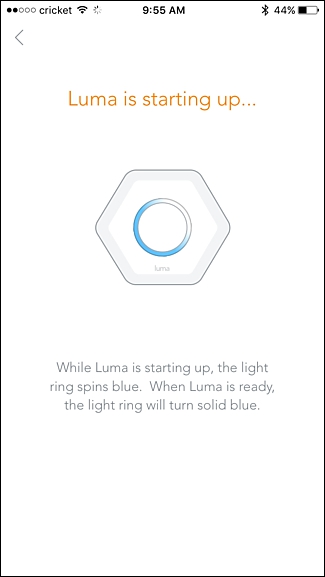
当它准备好了,灯就会变成稳定的蓝色。当发生这种情况时,点击应用程序中的“开始WiFi”。
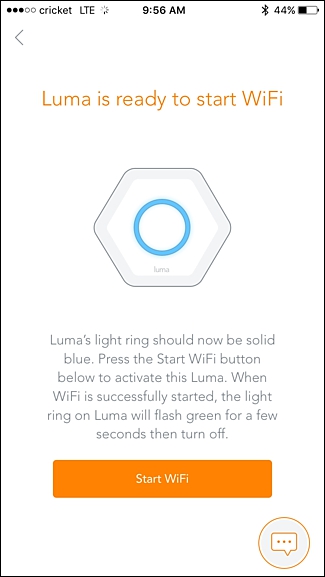
一旦完成,应用程序会显示亮度设备设置成功。从那里,如果您有另一个亮度单位要安装,点击“添加另一个亮度”。
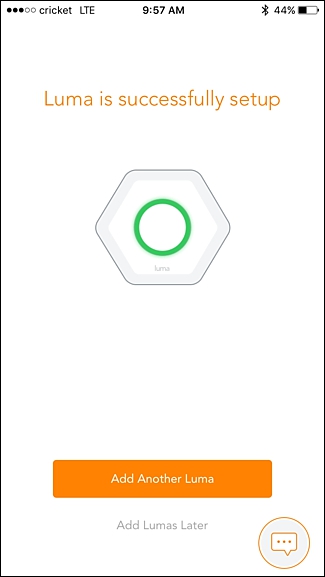
这款应用程序会告诉你将下一台设备放在哪里才能获得最好的效果,但你并不一定要遵循这个建议。我把我的第二个单元一直调到楼下,它仍然工作得很好。
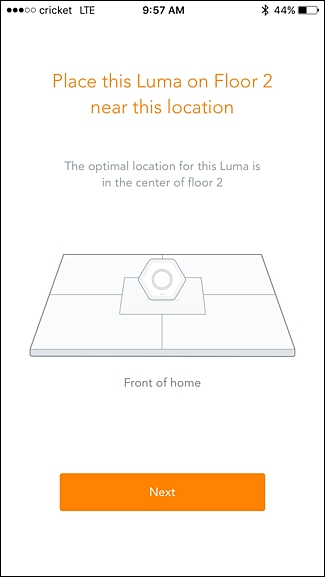
要安装第二台设备(以及之后的任何其他设备),您只需使用附带的电源线将其插入插座,然后等待其启动。您还将浏览该应用程序并为该单元命名。
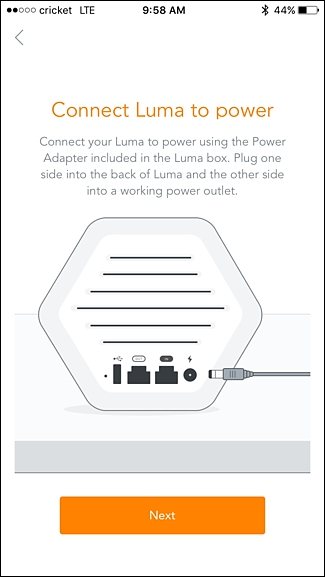
就像以前一样,当屏幕出现时,点击“开始WiFi”。完成后,继续设置您的其他亮度单位。
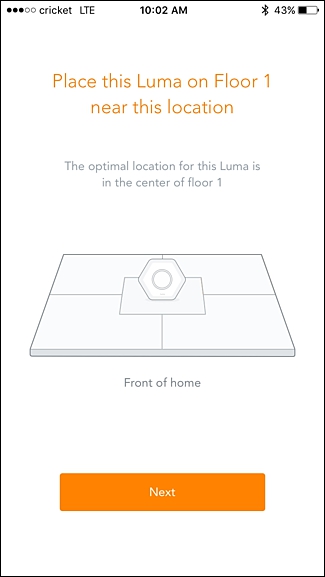
一旦你安装了所有的设备,你会看到一个屏幕,上面写着“祝贺你!您的网络处于活动状态“。点击“确定”。
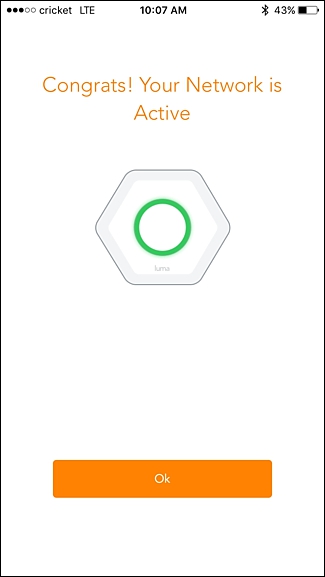
再次点击“确定”。
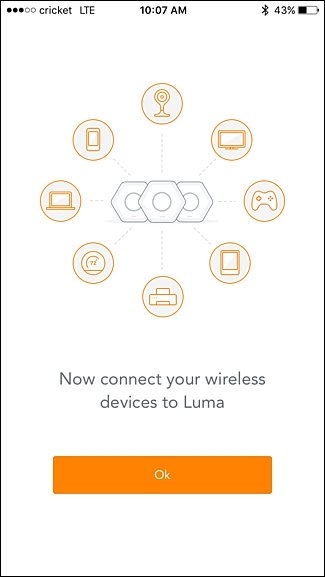
然后你将被带到Luma应用程序的主屏幕,这是某种仪表盘。在这里,您可以查看您的亮度网络的在线/离线状态,以及该应用程序进行的最新速度测试。
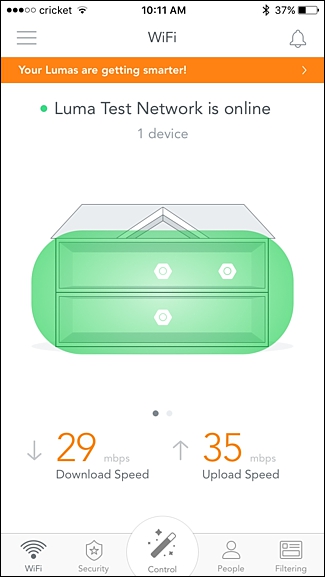
传统路由器的许多高级功能都没有了,但大多数普通用户只需要Luma提供的基本功能。
如果您有其他连接到以太网的设备,如Smarthome集线器或网络存储驱动器,您可以将这些设备连接到任何Luma设备背面的以太网端口(“In”和“Out”标签只与连接到调制解调器的那个有关)。你也可以使用这些以太网端口将你的亮度单元通过以太网连接在一起,如果你的房子是有线的,使无线信号变得更好。
不过,一旦你切换到亮度网络,你马上就会注意到你的Wi-Fi信号和速度有了很大的不同。例如,在我家里,我曾经有多个信号非常弱的地方。有了Luma的网络设置,我现在越来越接近我的互联网提供商给我的最大速度,无论我在家里的什么地方。